web/templates/common 是统一布局
登录成功 后flask框架服务器默认由login.html进入仪表盘页面index.html('/'),该页面的设置在 (web/controllers/user/index.py),如果想在 该仪表盘页面 将 用户信息 展示出来,就得想办法先获取到 当前用户的 登陆状态。
问题1: 登录成功后,在仪表盘index.html中如何获取到 当前用户的 登陆状态?
首先,想法首先得先想到拦截器,登录状态没有则拦截器依旧会对该页面进行拦截,因为服务器并没有获得这个页面的登录状态信息, 别说对这个仪表盘index.html有啥操作了,想看该页面都看不到,拦截器在前面拦着呢,去web/interceptors/Authinterceptor.py中写入代码:
@app.before_request
def before_request():
....,
user_info = check_login()
g.current_user = None
if user_info:
g.current_user = user_info
添加g变量后,通过拦截器使用g变量?import g以后 就可以到仪表盘页面index.html中使用g变量了
web/controllers/user/index.py
from flask import Blueprint, render_template, g
route_index = Blueprint('index_page', __name__)
@route_index.route('/')
def index():
current_user = g.current_user
return render_template("index/index.html", current_user = current_user)问题2: 拦截器是通过auth.cookie获得auth_cookie后,根据有无正确的auth_cookie值进行拦截的,那为何不直接用auth.cookie来当作用户登陆状态,反而溜达一圈使用g变量呢?这部多此一举吗?
g变量是从user_info赋值的,而user_info又是由auth_cookie.split(#)获得的,使用g变量反而变得轻巧了许多,不用反复对auth_cookie反复split(#)。
另一方面,在拦截器中,我们还对auth.cookie.split(#)所赋值的auth_info 进行了一系列判断
【比如说
1: 是否user_iinfo在我们的数据库模型User中,如果不在则返回False;
2auth_info[0]授权码是否 符合 我们在 flask框架 中定义的 授权码UserService.geneAuthCode(user_info)进行判断,如果 不符合 则 返回 False】
由此观之,并不是说拦截器拦截了我们想要的用户登陆状态信息,而是拦截器已经阻拦了 我们让它阻拦的,没让它阻拦的 它没阻拦,就好比我们的用户登陆状态信息,已经通过拦截器了,是我们没用让 用户登陆状态信息显露出来,这就又回到了我们的文章的起点,如何将用户登陆状态信息 展示:
接下来,就继续看看编程浪子是怎么样在index.html使用登录状态吧!
问题3: 但我发现他并没有第一时间跑到index.html中修改部署current_user信息,为什么呢?
{% extends "common/layout_main.html" %}
{% block content %}
<div class="wrapper wrapper-content">
<div class="row">
<div class="col-lg-3">
<div class="ibox float-e-margins">
<div class="ibox-title">
<span class="label label-primary pull-right">日统计</span>
<h5>营收概况</h5>
</div>
<div class="ibox-content">
<h1 class="no-margins">1005.00</h1>
<small>近30日:31177.00</small>
</div>
</div>
</div>
<div class="col-lg-3">
<div class="ibox float-e-margins">
<div class="ibox-title">
<span class="label label-primary pull-right">日统计</span>
<h5>订单</h5>
</div>
<div class="ibox-content">
<h1 class="no-margins">988</h1>
<small>近30日:29383</small>
</div>
</div>
</div>
<div class="col-lg-3">
<div class="ibox float-e-margins">
<div class="ibox-title">
<span class="label label-primary pull-right">日统计</span>
<h5>会员</h5>
</div>
<div class="ibox-content">
<h1 class="no-margins">358</h1>
<small>今日新增:77</small>
<small>近30日新增:2454</small>
</div>
</div>
</div>
<div class="col-lg-3">
<div class="ibox float-e-margins">
<div class="ibox-title">
<span class="label label-primary pull-right">日统计</span>
<h5>分享</h5>
</div>
<div class="ibox-content">
<h1 class="no-margins">1250</h1>
<small>近30日:45980</small>
</div>
</div>
</div>
</div>
<div class="row">
<div class="col-lg-12" id="member_order" style="height: 400px;border: 1px solid #e6e6e6;padding-top: 20px;">
使用highchart画图
</div>
<div class="col-lg-12" id="finance" style="height: 400px;border: 1px solid #e6e6e6;padding-top: 20px;">
使用highchart画图
</div>
</div>
</div>
{% endblock %}如index.html开始所示:
{% extends "common/layout_main.html" %}
{% block content %}他跑layout_main.html编辑了,这也是他为什么跑layout_main.html进行编辑的原因。
layout n, 布局、版面设计
web/templates/common/layout_main.html
<!DOCTYPE html>
<html>
<head>
<meta charset="utf-8">
<meta name="viewport" content="width=device-width, initial-scale=1.0">
<meta http-equiv="X-UA-Compatible" content="IE=edge">
<title>管理后台</title>
<link href="{{ buildStaticUrl('/bootstrap/bootstrap.min.css') }}" rel="stylesheet">
<link href="{{ buildStaticUrl('/font-awesome/css/font-awesome.min.css') }}" rel="stylesheet">
<link href="{{ buildStaticUrl('/css/style.css') }}" rel="stylesheet">
{%block css %}{% endblock %}
<body>
<div id="wrapper">
<nav class="navbar-default navbar-static-side" role="navigation">
<div class="sidebar-collapse">
<ul class="nav metismenu" id="side-menu">
<li class="nav-header">
<div class="profile-element text-center">
<img alt="image" class="img-circle" src="{{ buildStaticUrl('/images/common/logo.png') }}"/>
<p class="text-muted">编程浪子</p>
</div>
<div class="logo-element">
<img alt="image" class="img-circle" src="{{ buildStaticUrl('/images/common/logo.png') }}"/>
</div>
</li>
<li class="default">
<a href="{{ buildUrl('/') }}"><i class="fa fa-dashboard fa-lg"></i>
<span class="nav-label">仪表盘</span></a>
</li>
<li class="account">
<a href="{{ buildUrl('/account/index') }}"><i class="fa fa-user fa-lg"></i> <span
class="nav-label">账号管理</span></a>
</li>
<li class="food">
<a href="{{ buildUrl('/food/index') }}"><i class="fa fa-book fa-lg"></i> <span
class="nav-label">美餐管理</span></a>
</li>
<li class="member">
<a href="{{ buildUrl('/member/index') }}"><i class="fa fa-group fa-lg"></i> <span
class="nav-label">会员列表</span></a>
</li>
<li class="finance">
<a href="{{ buildUrl('/finance/index') }}"><i class="fa fa-rmb fa-lg"></i> <span
class="nav-label">财务管理</span></a>
</li>
<li class="stat">
<a href="{{ buildUrl('/stat/index') }}"><i class="fa fa-bar-chart fa-lg"></i> <span
class="nav-label">统计管理</span></a>
</li>
</ul>
</div>
</nav>
<div id="page-wrapper" class="gray-bg" style="background-color: #ffffff;">
<div class="row border-bottom">
<nav class="navbar navbar-static-top" role="navigation" style="margin-bottom: 0">
<div class="navbar-header">
<a class="navbar-minimalize minimalize-styl-2 btn btn-primary " href="javascript:void(0);"><i class="fa fa-bars"></i> </a>
</div>
<ul class="nav navbar-top-links navbar-right">
<li>
<span class="m-r-sm text-muted welcome-message">
欢迎使用编程浪子订餐管理管理后台
</span>
</li>
<li class="dropdown user_info">
<a class="dropdown-toggle" data-toggle="dropdown" href="javascript:void(0);">
<img alt="image" class="img-circle" src="{{ buildStaticUrl('/images/common/avatar.png') }}"/>
</a>
<ul class="dropdown-menu dropdown-messages">
<li>
<div class="dropdown-messages-box">
姓名:{{ current_user.nickname }} <a href="{{ buildUrl('/user/edit') }}" class="pull-right">编辑</a>
</div>
</li>
<li class="divider"></li>
<li>
<div class="dropdown-messages-box">
手机号码: {{ current_user.mobile }}
</div>
</li>
<li class="divider"></li>
<li>
<div class="link-block text-center">
<a class="pull-left" href="{{ buildUrl('/user/reset-pwd') }}">
<i class="fa fa-lock"></i> 修改密码
</a>
<a class="pull-right" href="{{ buildUrl('/user/logout') }}">
<i class="fa fa-sign-out"></i> 退出
</a>
</div>
</li>
</ul>
</li>
</ul>
</nav>
</div>
{% block content %}{% endblock %}
</div>
</div>
<script src="{{ buildStaticUrl('/plugins/jquery-2.1.1.js') }}"></script>
<script src="{{ buildStaticUrl('/bootstrap/bootstrap.min.js') }}"></script>
<script src="{{ buildStaticUrl('/plugins/layer/layer.js') }}"></script>
<script src="{{ buildStaticUrl('/js/common.js') }}"></script>
{%block js %}{% endblock %}
</body>
</html>
通过在父模板layout_main.html 中通过{{ current_user.nickname }} 和 {{ current_user.mobile }}获取到了登录状态信息。
值得一提的是,在current在flask框架index.py中return时,
from flask import Blueprint, render_template, g
route_index = Blueprint('index_page', __name__)
@route_index.route('/')
def index():
current_user = g.current_user
return render_template("index/index.html", current_user = current_user)他只是在子模版中return了一下current_user的值。 这样用户登陆状态信息就成功地在index.html页面展示出来了!
伴随着学习的进步,更多的问题就浮现出来了。index.html页面可以展示用户登陆状态信息,但是其他的页面edit、food 等页面还没有展示用户登陆状态信息,这就需要去一一展示用户登录状态信息。就是因为嫌弃一一展示麻烦,所以当然可以统一写一下代码整体展示用户登陆状态信息。
接下来就是编程浪子老师教 如何将统一布局里面的变量g 通过统一传递的方式而不需要每个controller里进行操作。
在web/controllers/user/User.py 中 index 和edit这些return里都有render_templater()方法进行渲染页面:
route_user = Blueprint('user_page', __name__)
@route_user.route('/login', methods = ['GET', 'POST'])
def login():
if request.method =="GET":
if g.current_user:
return redirect( UrlManager.buildUrl("/") )
return render_template("user/login.html")
...,
return response
@route_user.route('/edit')
def edit():
return render_template('user/edit.html')
@route_user.route('/reset.pwd')
def resetPwd():
return render_template('user/reset_pwd.html')如果将统一渲染模板的这个render_template()方法统一包装一层,然后将这个统一的g变量传进去,不就可以展示了吗?
common/libs/user/Helper.py
ops 表示 惊讶!
from flask import g
'''
统一渲染方法
'''
def ops_render( template,context = {} ):
if 'current_user' in g:
context['current_user'] = g.current_user
return render_template( template,**context )这段Flask代码是一个用于 统一渲染模板 的方法。它接受两个参数:template和context。其中,template是 要渲染的模板文件名 ,context上下文是一个 字典,包含要传递给模板的数据。
在方法内部,首先判断 当前用户 是否 存在 于 全局变量g中。如果存在,将当前用户添加到context字典中的current_user键中。
然后,使用render_template方法来渲染模板。render_template方法是Flask框架提供的一个函数,用于渲染模板文件并返回渲染后的HTML内容。它接受两个参数:模板文件名 和 要传递给模板的数据。在这里,我们使用 **context 来将 context字典 中的 所有键值对 作为 参数 传递给render_template方法。
最后,将渲染后的HTML内容作为方法的返回值。
这段代码的作用是将当前用户添加到模板的上下文中,并渲染指定的模板文件。通过这个方法,我们可以在 多个视图函数 中使用 同样的 渲染逻辑 ,避免 重复的 代码。
设置完ops_render()方法后,就是使用ops_render()方法来实现我们所谓的模板渲染+当前用户信息的双重功能了
返回Flask服务器框架web/controllers/user/User.py
from common.libs.Helper import ops_render
route_user = Blueprint('user_page', __name__)
@route_user.route('/edit')
def edit():
return ops_render('user/edit.html')
@route_user.route('/reset.pwd')
def resetPwd():
return ops_render('user/reset_pwd.html')总结一下ops_render()就是一个大套娃=1个小套娃+1个小工具
使用Pycharm的Ctrl+r统一替换 将render_template 替换为ops_render
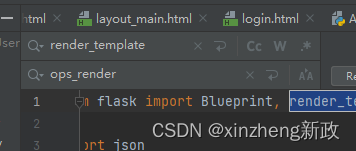
Thansks for your time!
Thanks for your watching!
Best Wishs!
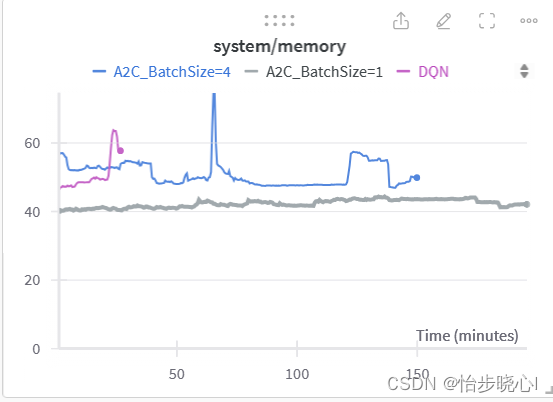
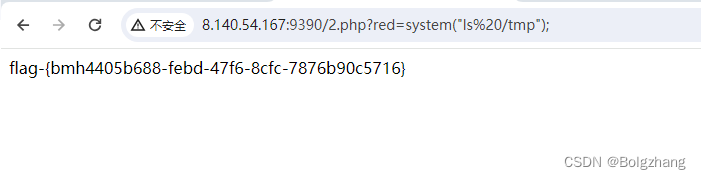

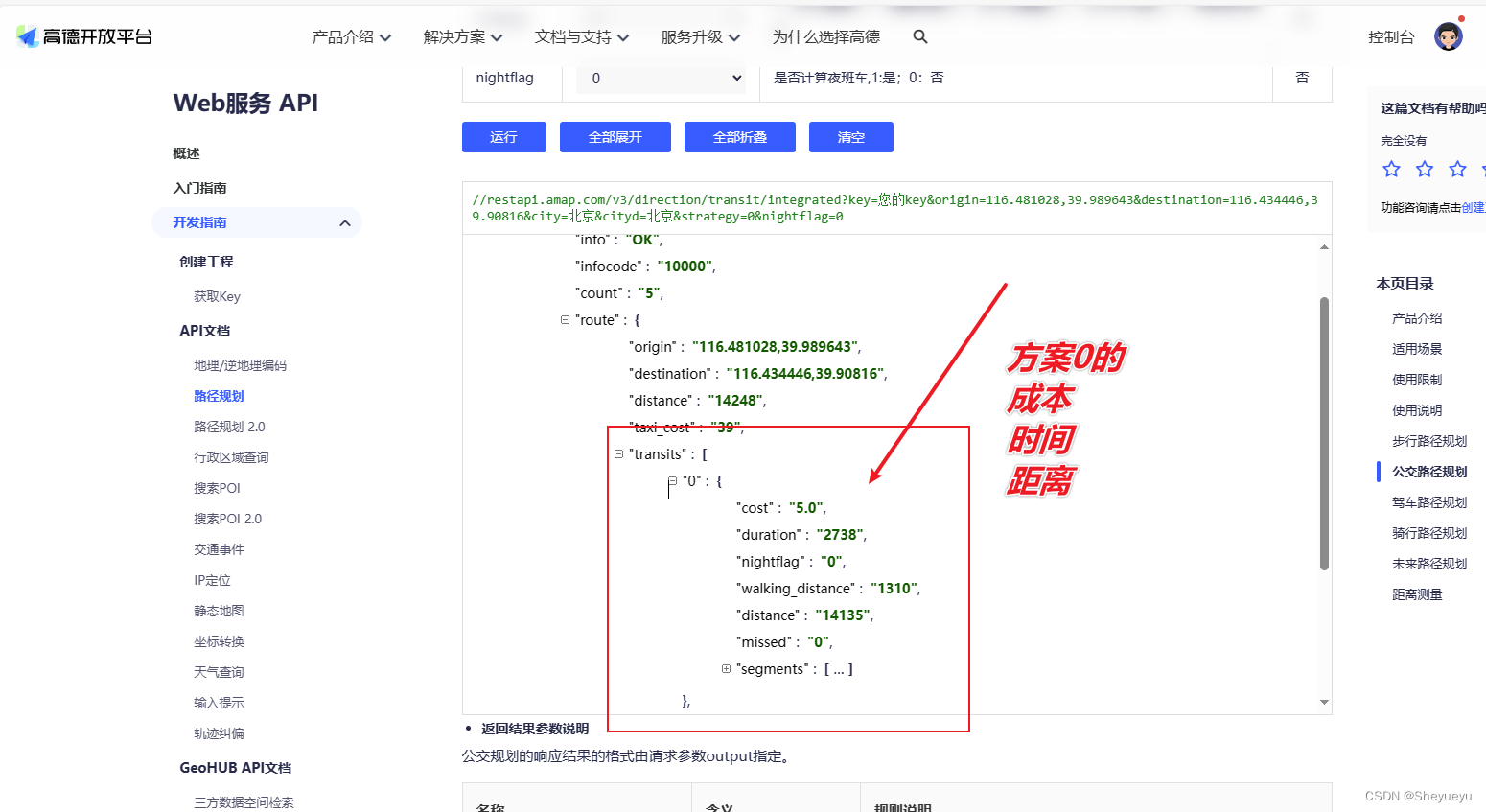
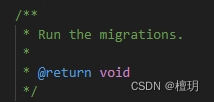
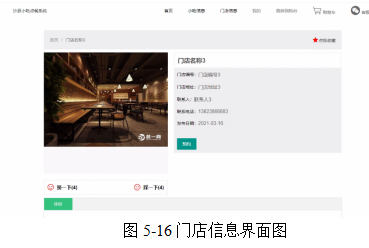
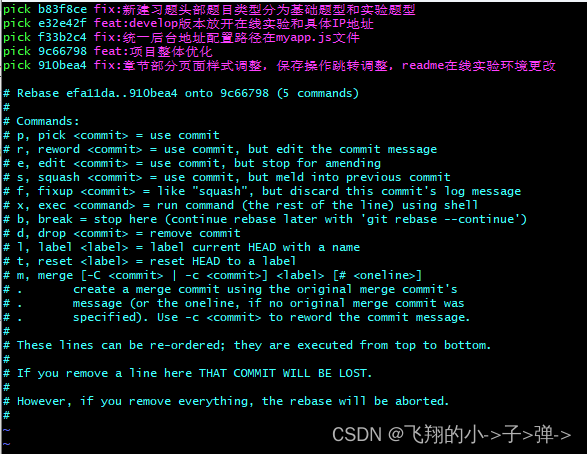
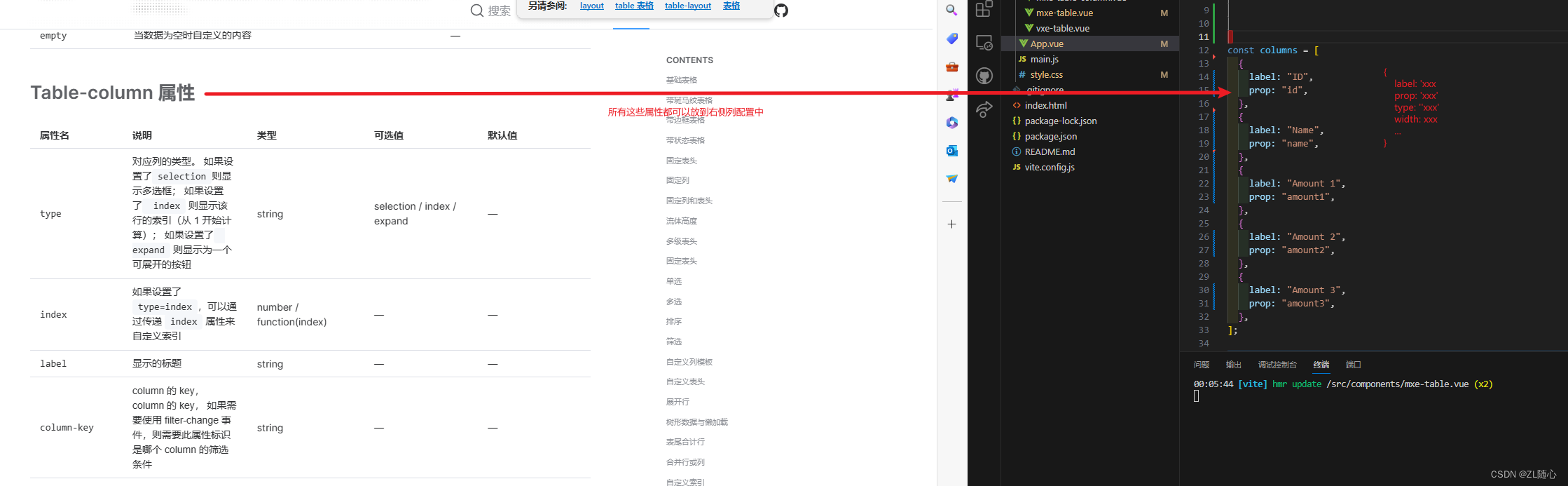
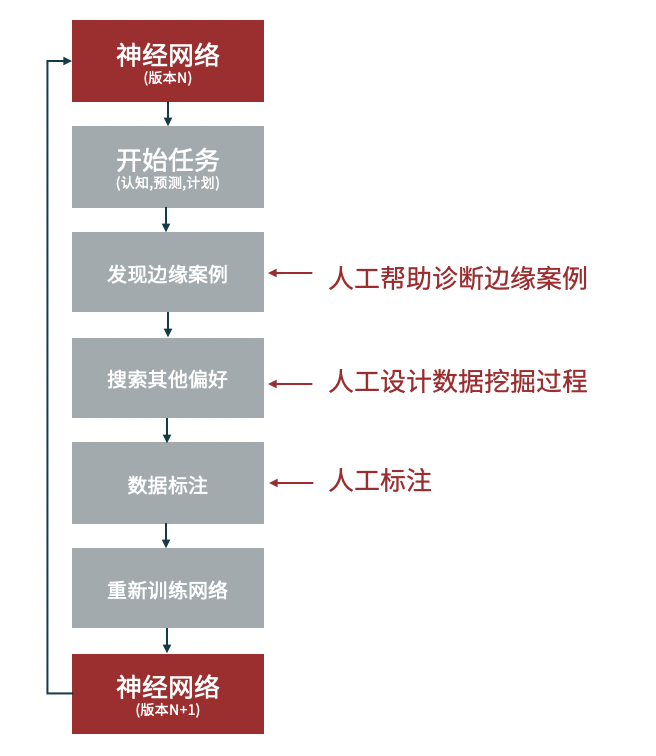
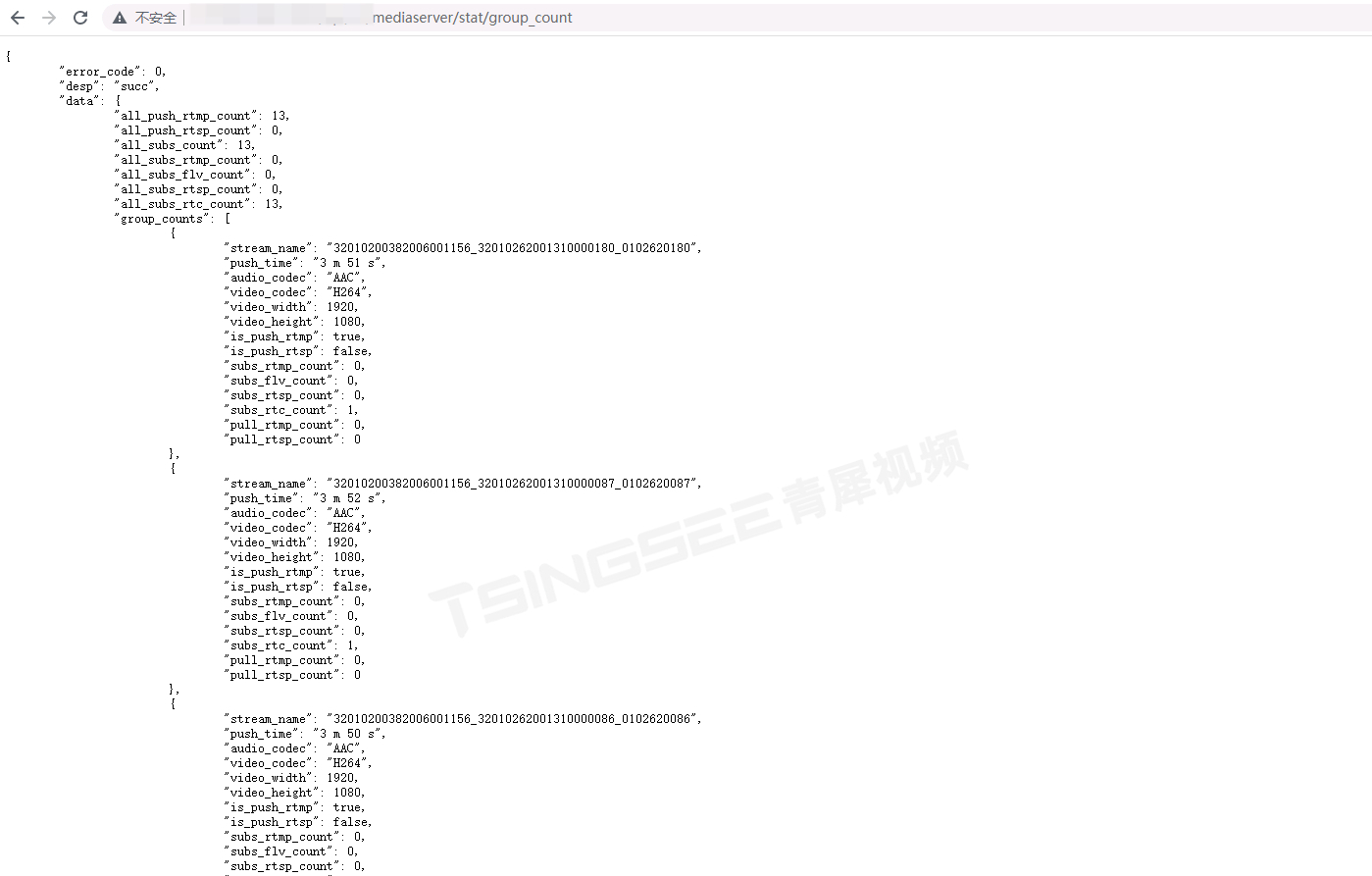



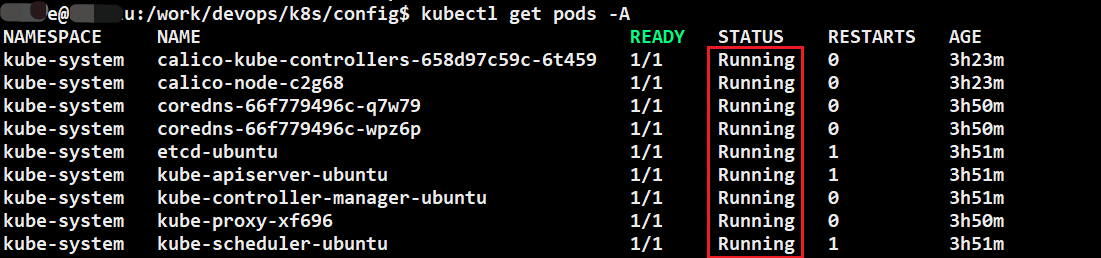
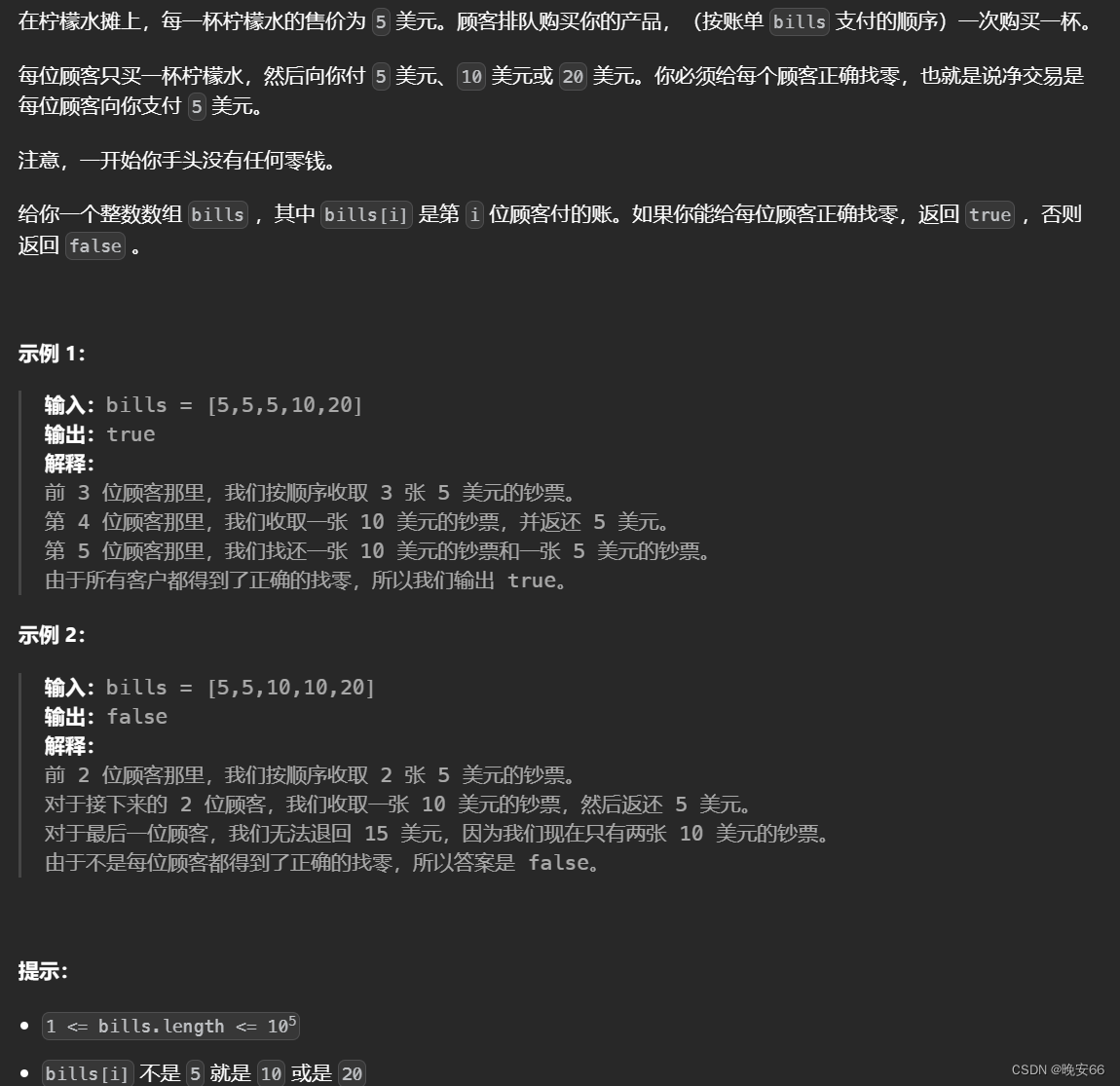
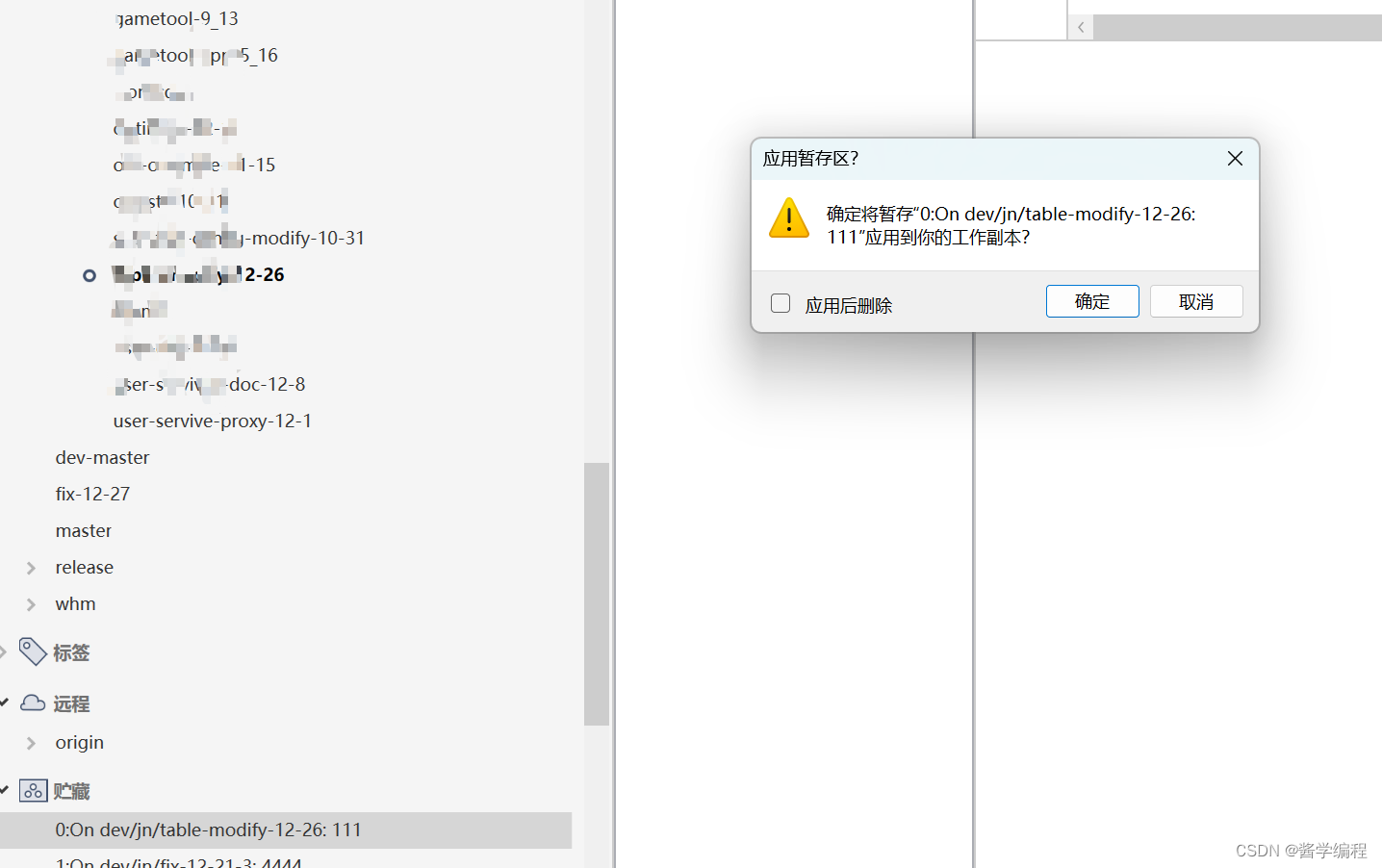
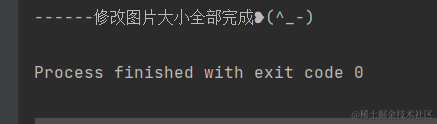
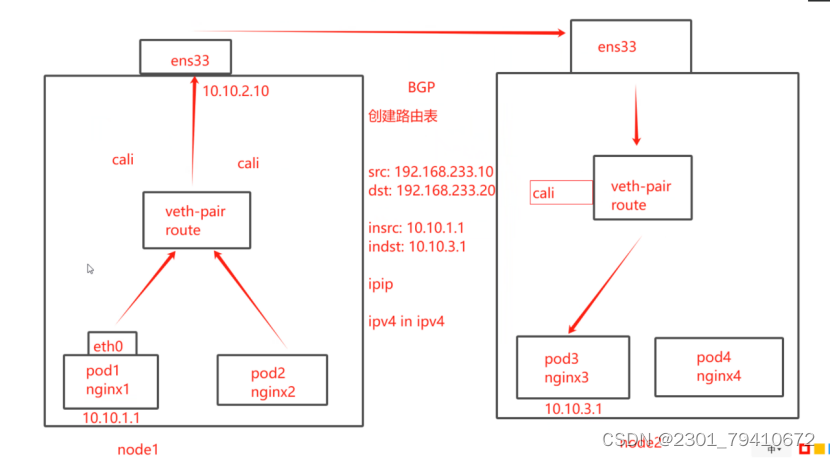
![RabbitMQ 报错:Failed to declare queue(s):[QD, QA, QB]](https://img-blog.csdnimg.cn/direct/1bafb432d05f450f8e2c1ea62fbfa0c3.png)